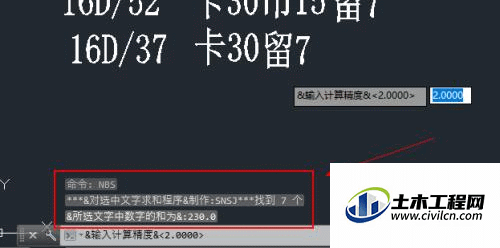CAD在使用的时候经常需要进行一些数据的统计分析,通过加载一些插件可以快捷的进行统计,但是CAD怎么用插件进行统计呢?在此分享通过加载的“nbs”插件进行统计的方法给大家。
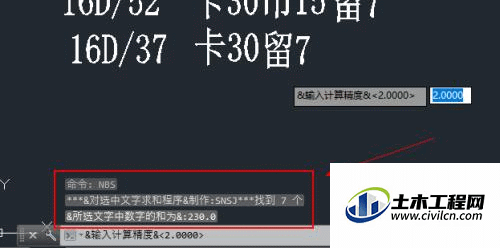
方法/步骤
第1步
首先打开AutoCAD工具,然后输入appload命令,进行插件导入,如图所示
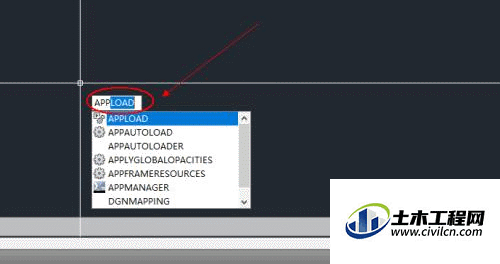
第2步
在弹出的导入窗口中,找到需要导入的插件,如图找到“nbs”插件工具,然后点击“加载”
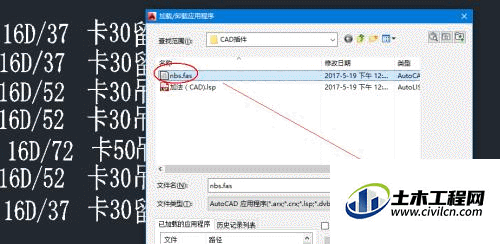
第3步
待插件加载完成,则选中需要进行统计的对象,如图所示
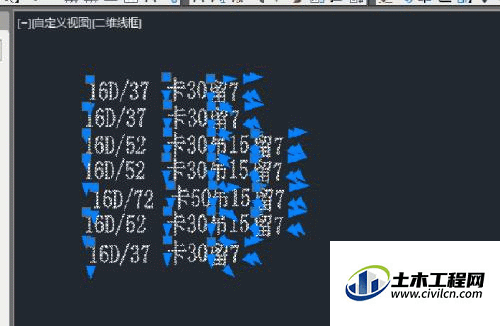
第4步
也可通过设置条件进行“筛选”和“创建选择对象集合”,如图仅需要统计“卡”的数量,则筛选出带“卡”的数字
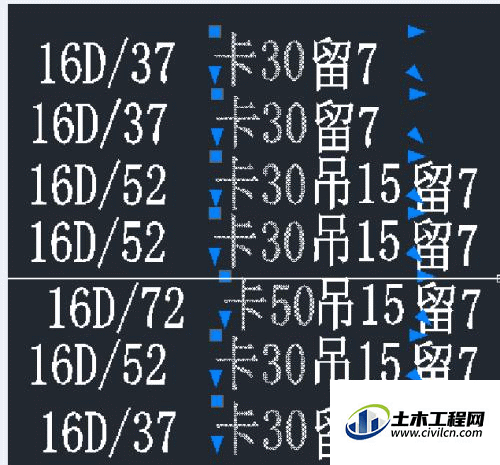
第5步
然后输入插件的统计命令,这里nbs插件的统计命令为:nbs,输入“nbs”回车即可
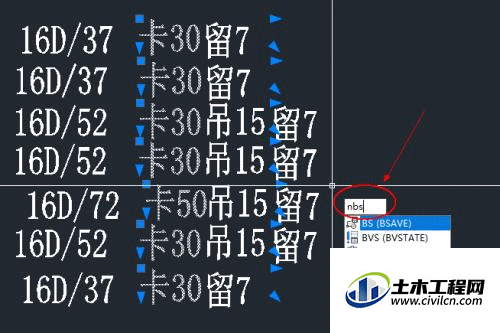
第6步
此时在状态中会显示,带“卡”的数据的数量为“7”个,数字合计为“230”,如图所示